5 способов исправить зависание iPhone при обновлении настроек iCloud
Обнаружили, что ваш iPhone завис во время обновления настроек iCloud?
Известно, что Apple уже давно предоставляет поддержку программного обеспечения для iPhone.
Это означает, что вы все равно будете получать обновления безопасности и производительности, даже если вашему устройству два или более лет. Хотя это обеспечивает долговечность iPhone и iPad, при обновлении программного обеспечения все равно могут возникнуть небольшие проблемы.
Одна из распространенных проблем при обновлении программного обеспечения iPhone — обновление настроек iCloud занимает вечность. Некоторый отчеты даже сказал, что по прошествии 48 часов их устройство все еще зависает при обновлении настроек iCloud. Это действительно раздражает, особенно если у вас есть важные дела с вашим iPhone и iPad.
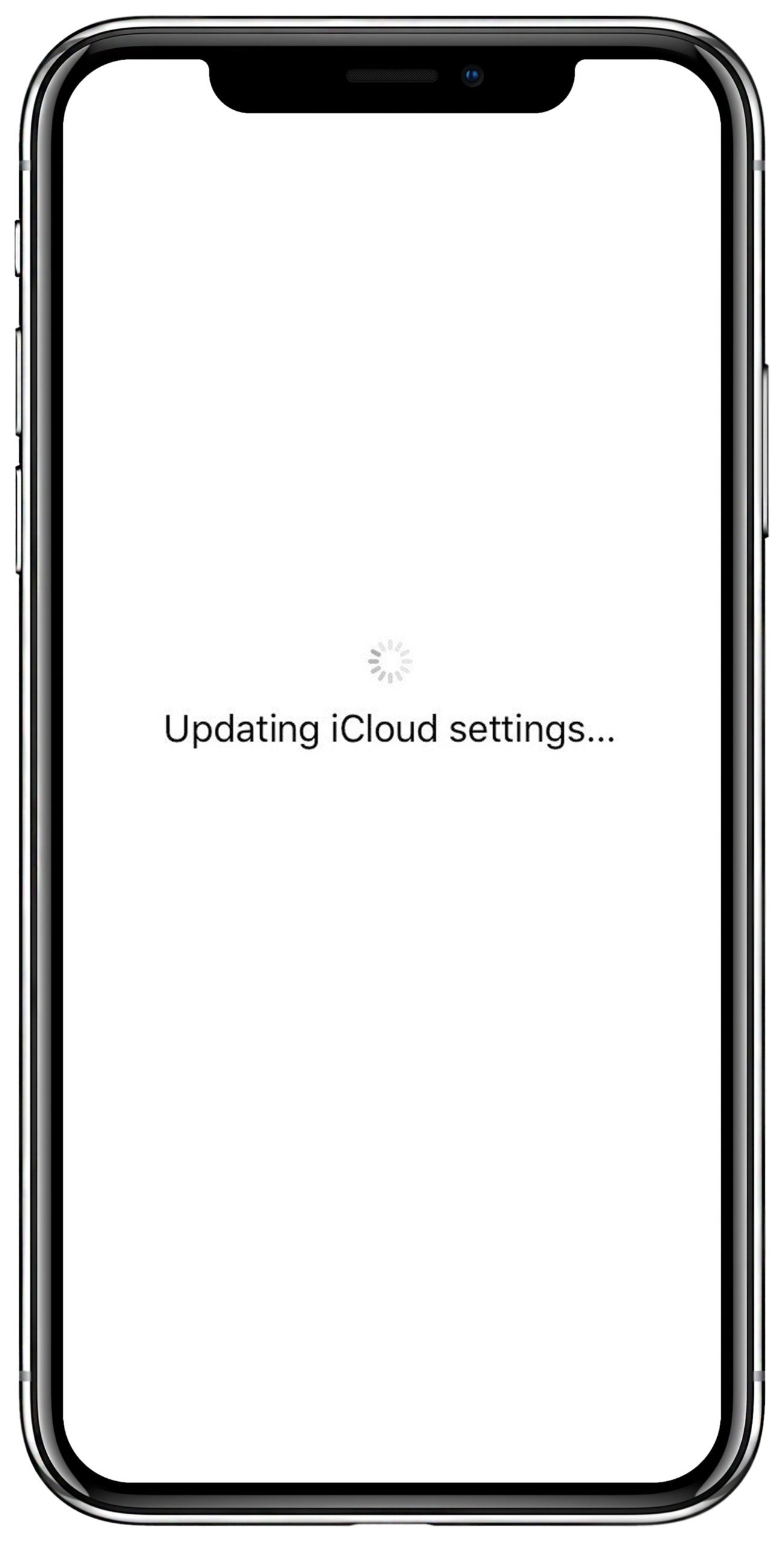
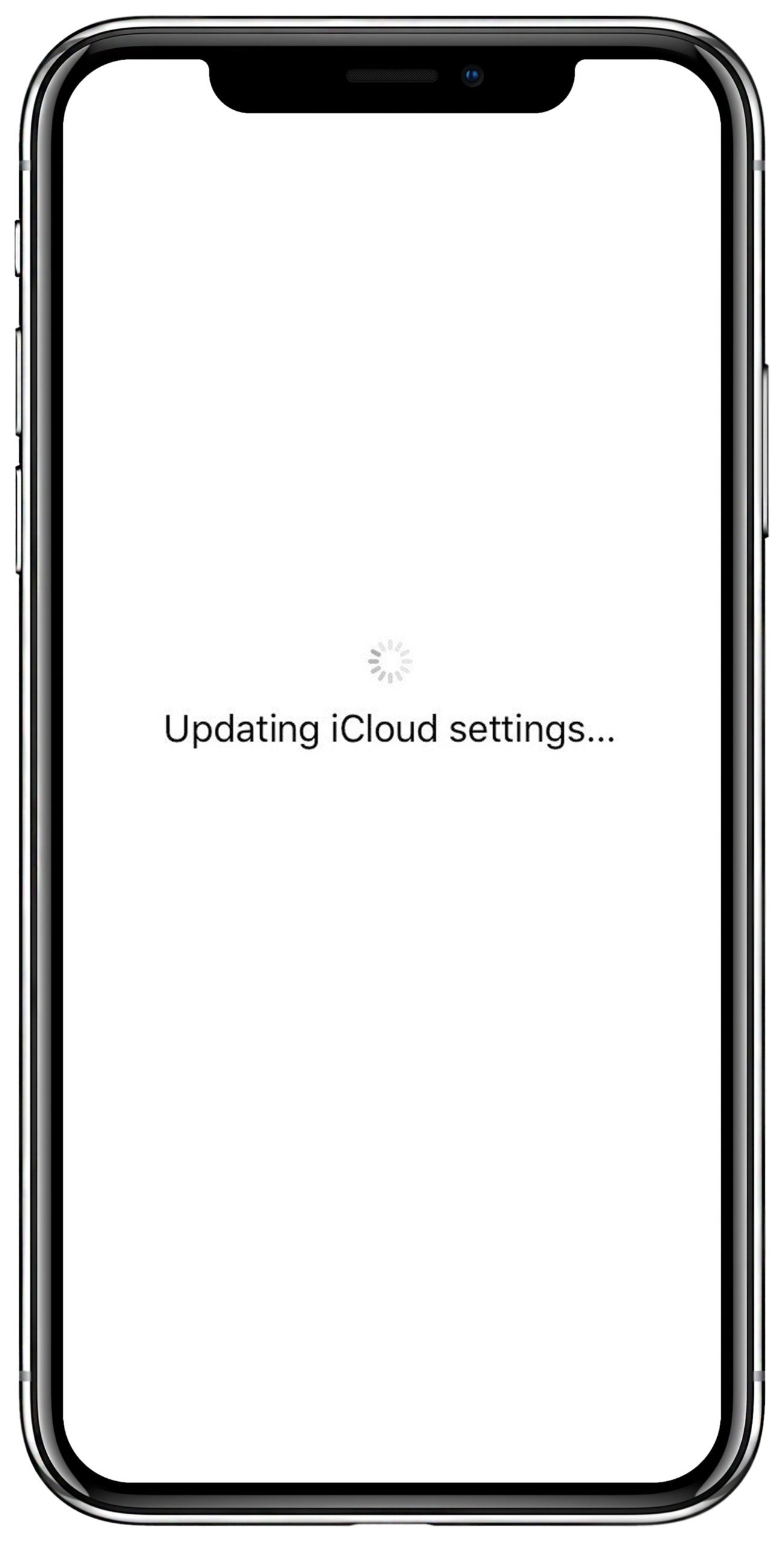
Сегодня мы собираемся показать вам возможные способы устранения зависания iPhone при обновлении настроек iCloud.
Но сначала вам следует выполнить пару проверок, прежде чем запускать обновление программного обеспечения на вашем iPhone. Это поможет вам избежать проблем и ошибок при обновлении программного обеспечения.
Что проверить перед обновлением вашего iPhone
Учитывая, что iPhone служат дольше по сравнению с телефонами Android с точки зрения поддержки программного обеспечения. Возможно, вам придется время от времени обновлять свою операционную систему. Однако в процессе этого обновления программного обеспечения также могут возникнуть ошибки или проблемы.
Чтобы свести к минимуму проблемы при обновлении версии iOS, важно проверить несколько вещей, например, доступную память вашего iPhone. Здесь будет храниться и устанавливаться файл обновления, поэтому убедитесь, что у вас достаточно места для обновления.
Кроме того, перед обновлением программного обеспечения вашего iPhone вы можете проверить, правильно ли работают серверы Apple.
Чтобы выполнить эти проверки, вы можете следовать приведенному ниже руководству.
1. Проверьте доступное хранилище вашего iPhone.
Прежде чем приступить к обновлению вашего iPhone, важно проверить, достаточно ли у вас места на диске для загрузки и установки последнего обновления программного обеспечения Apple, чтобы избежать каких-либо проблем во время процесса.
- Сначала откройте свой iPhone, найдите «Настройки» и откройте его.
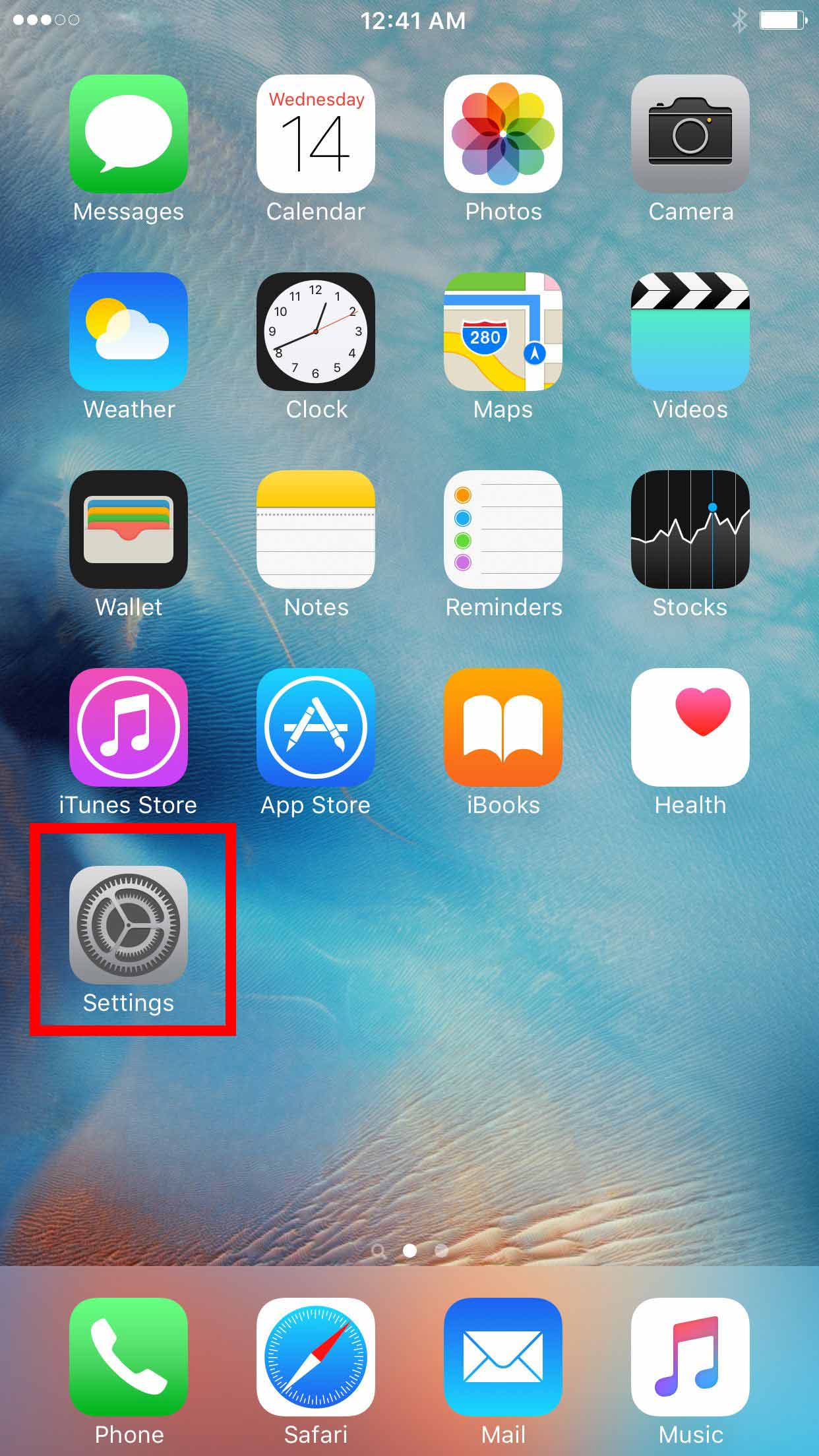
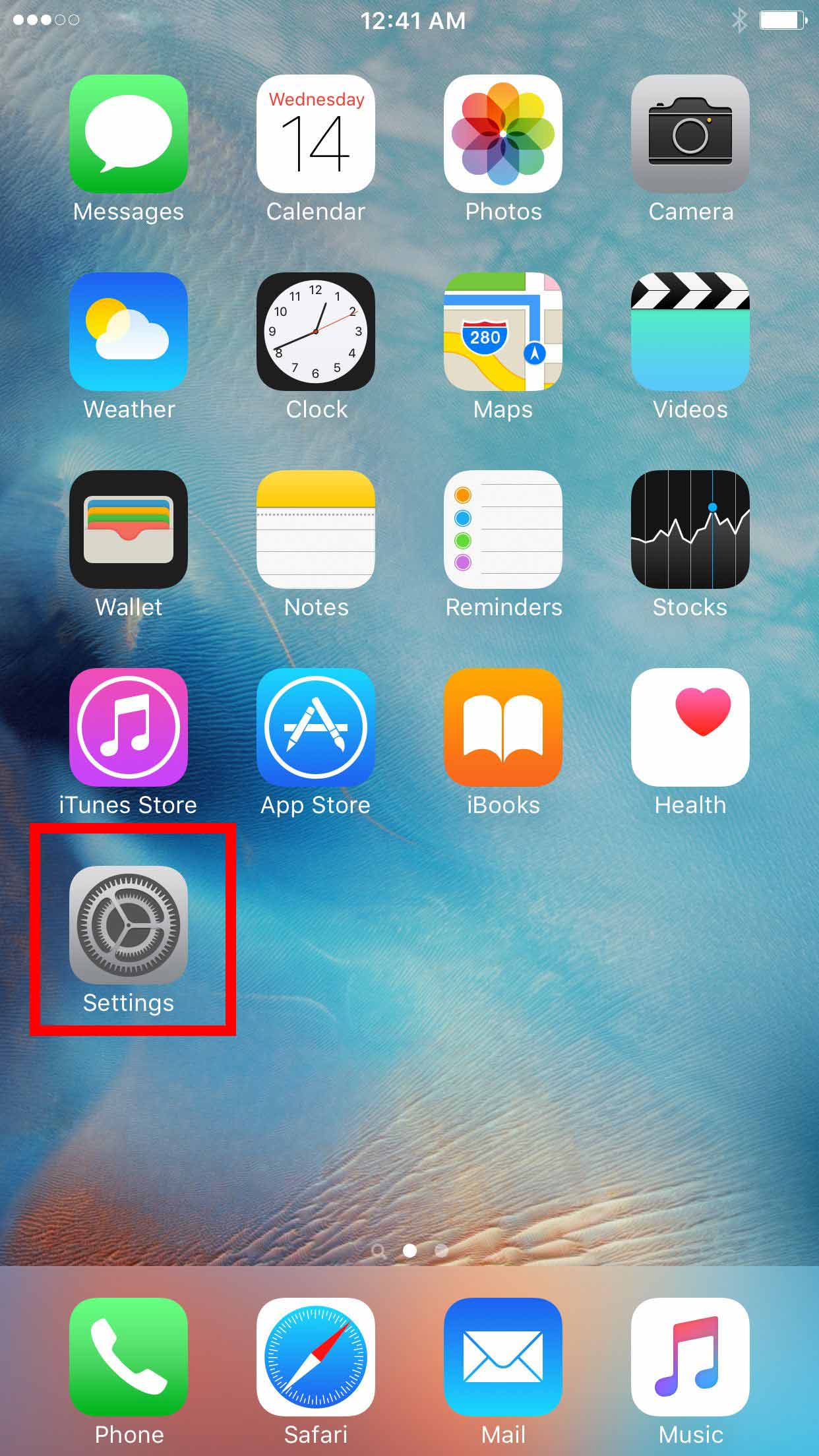
- В настройках нажмите «Основные», которые вы можете найти под опцией «Не беспокоить».
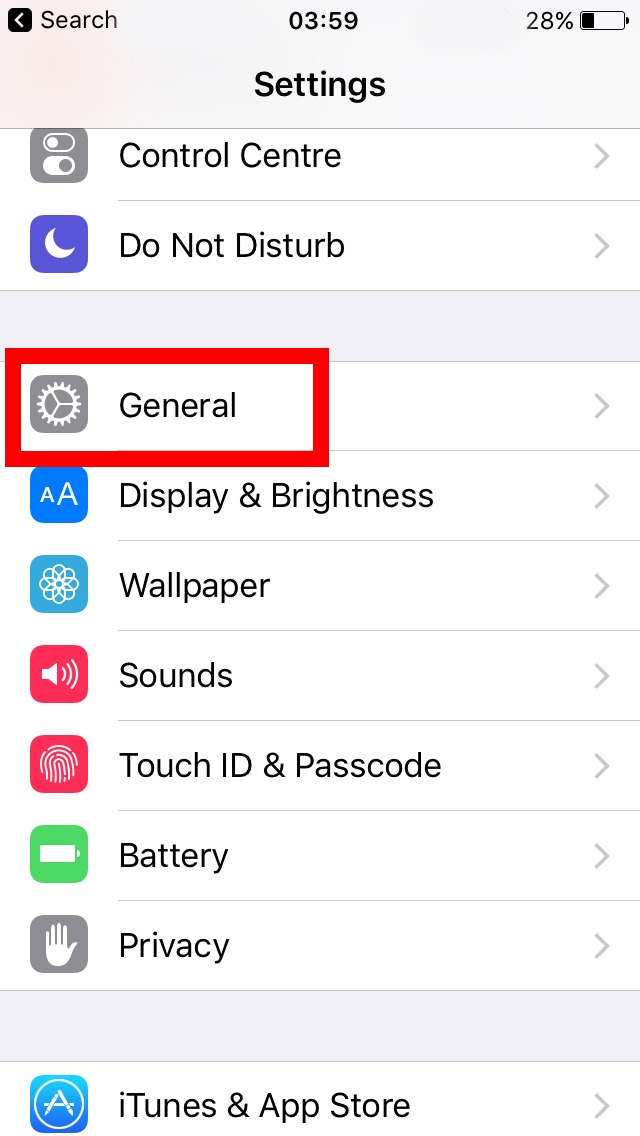
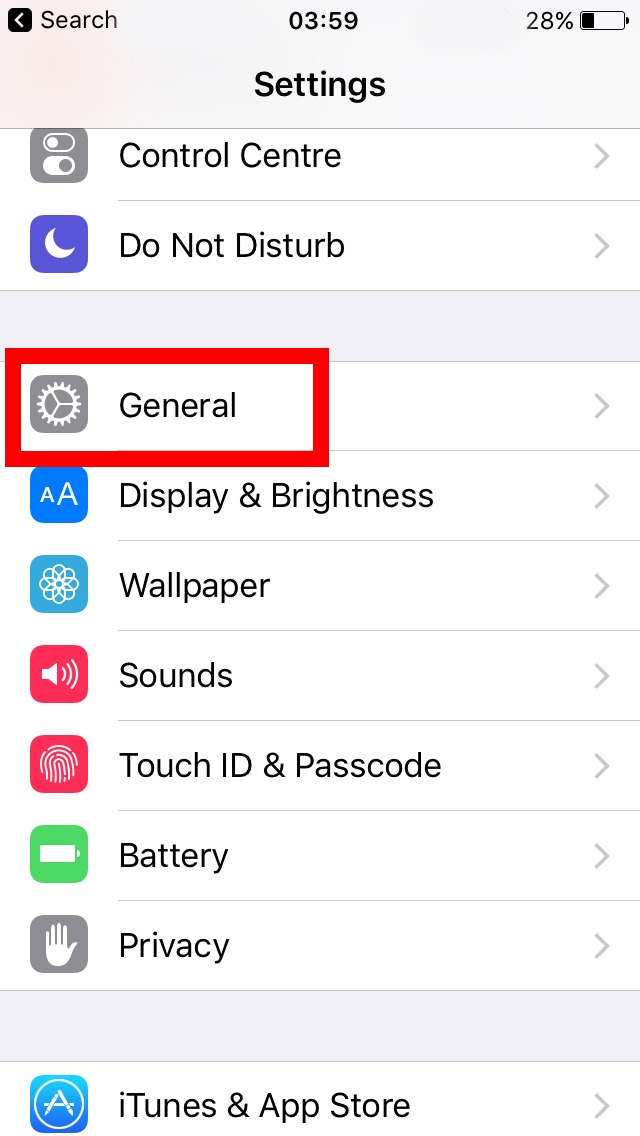
- Теперь найдите хранилище iPhone и откройте его, чтобы просмотреть подробную информацию о емкости памяти вашего телефона.
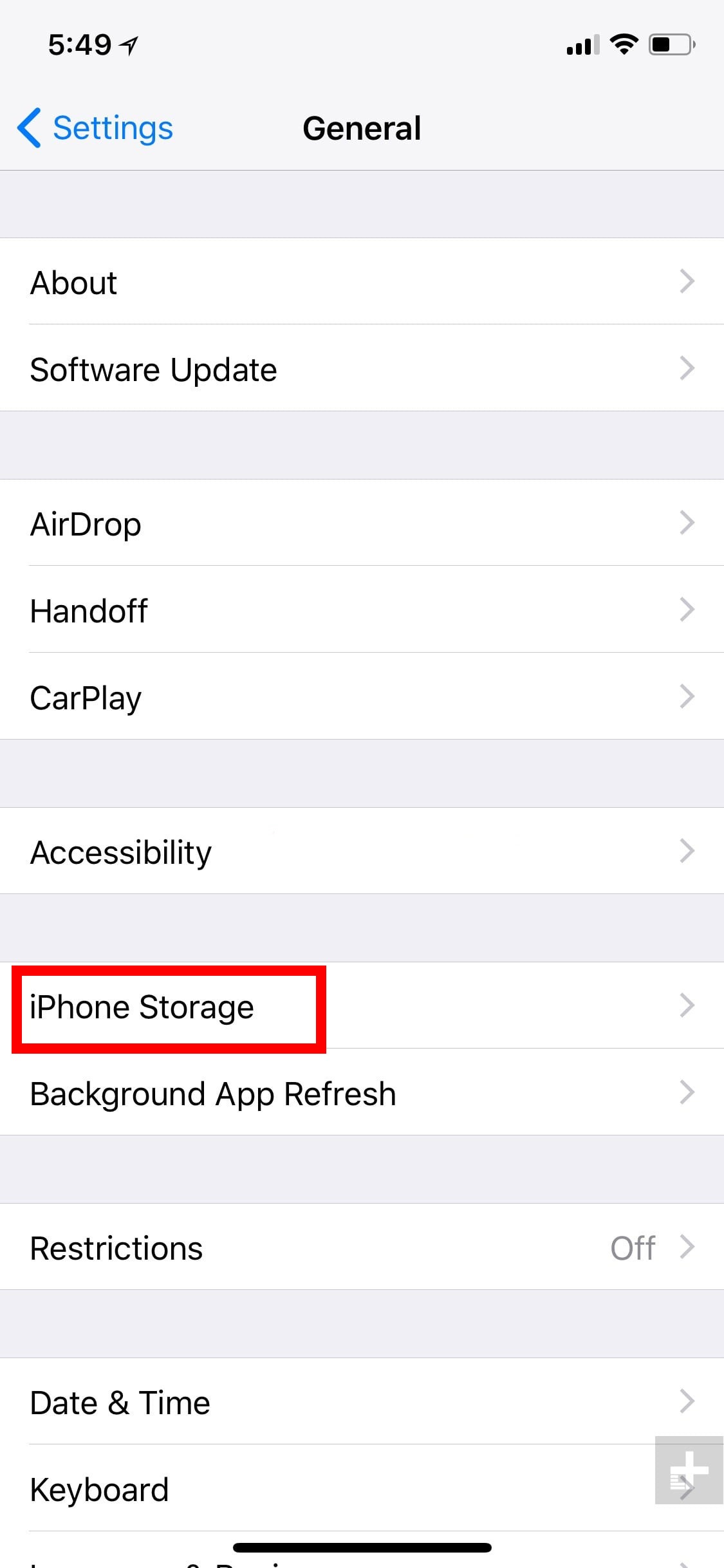
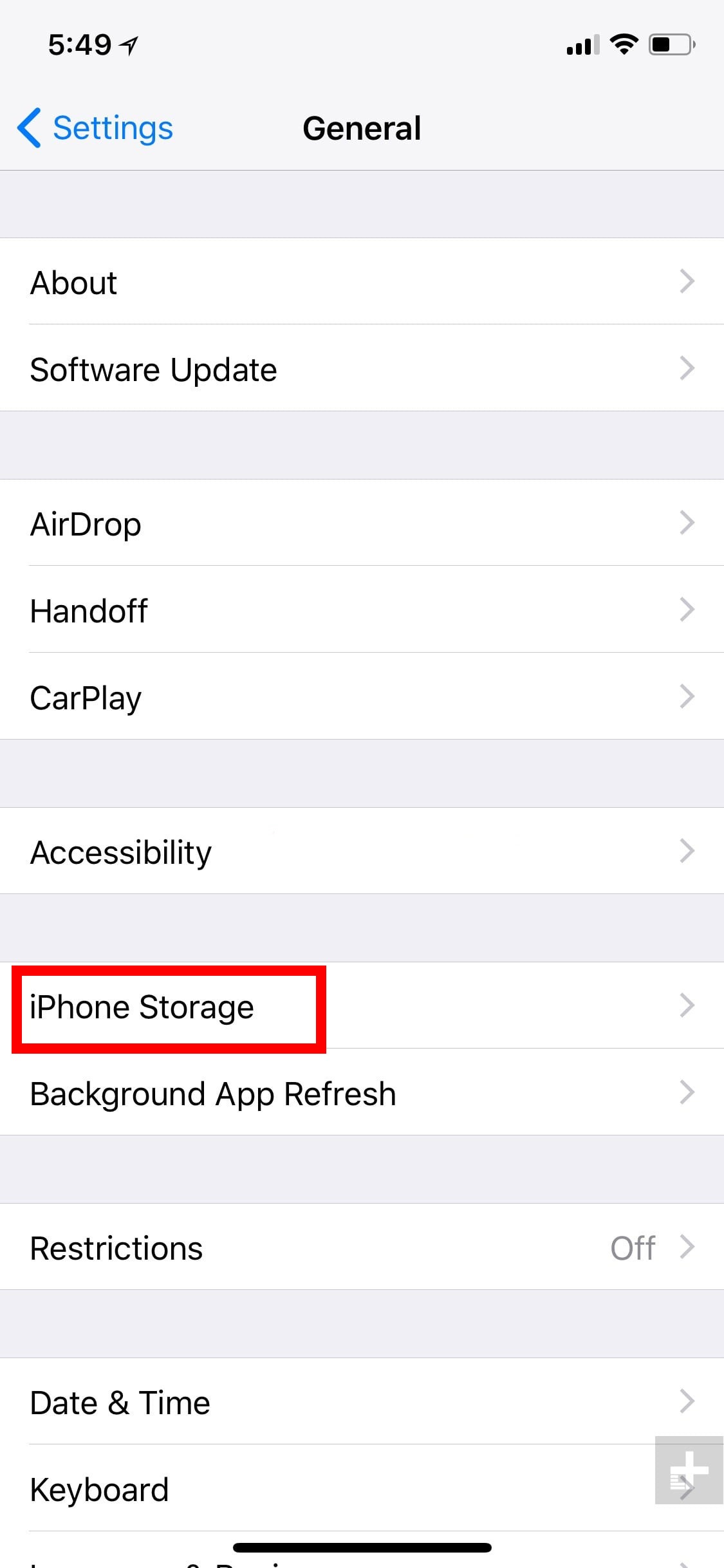
- На странице «Память» iPhone вы увидите диаграмму, показывающую объем памяти, доступный на вашем iPhone. Мы рекомендуем иметь как минимум 2 ГБ свободного места перед загрузкой обновления программного обеспечения.


2. Проверьте состояние системы на веб-сайте Apple.
Еще одна вещь, которую следует проверить перед обновлением вашего iPhone, — это серверы Apple. Если их серверы не работают, скорее всего, вы столкнетесь с рядом проблем при обновлении вашего iPhone.
- Зайти в Apple Официальный веб-сайт чтобы проверить состояние системы Apple на наличие отключенных серверов.
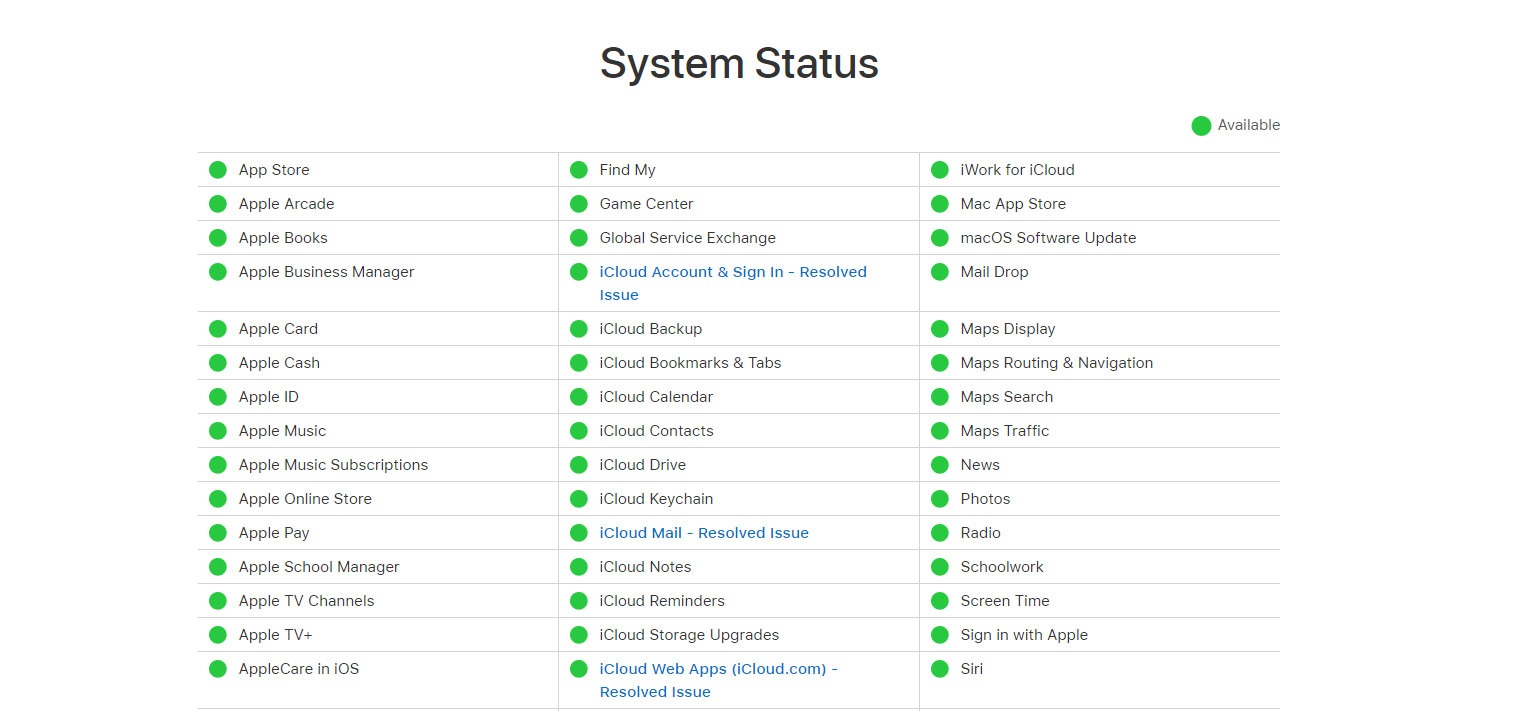
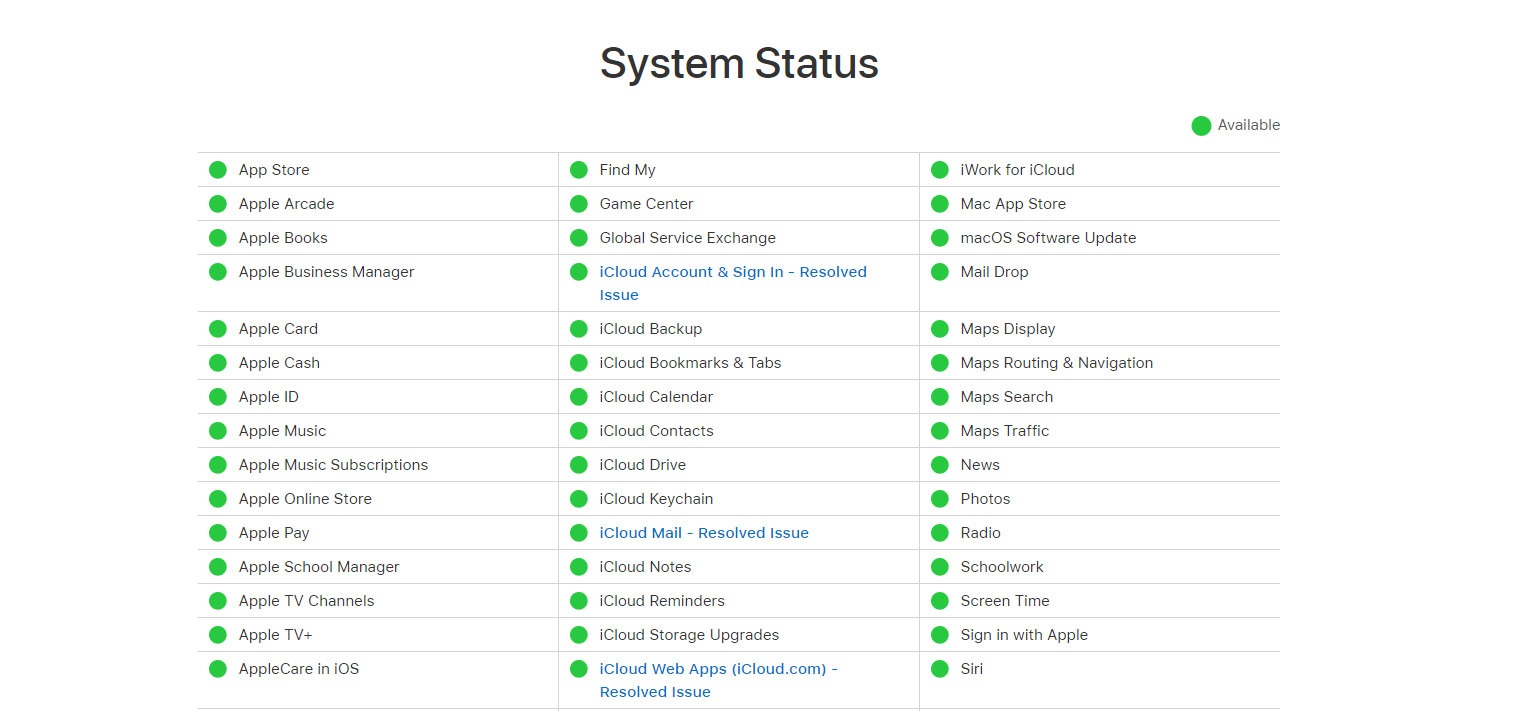
- Теперь на веб-сайте Apple вы увидите состояние системы их серверов. Доступные серверы будут отмечены зеленым кружком слева. Проверьте состояние своей системы и убедитесь, что все, что связано с iCloud и входом в систему с помощью сервера Apple, доступны.
- Наконец, если все системные серверы работают, вы можете продолжить обновление. Однако если какой-либо из серверов iCloud не работает, лучше подождать, пока серверы станут доступны и заработают.
Теперь, если вы находитесь в процессе обновления своего iPhone, обновление настроек iCloud обычно занимает некоторое время. Однако, если обновление настроек iCloud зависает более чем на 30 минут, вы можете попробовать эти простые методы, чтобы решить проблему с настройками iCloud.
Как исправить зависание iPhone при обновлении настроек iCloud: 5 способов
После проверки того, что у вас достаточно места для хранения данных и что все серверы Apple работают, но ваш iPhone все еще зависает на обновлении настроек iCloud. Вы можете попробовать эти простые способы решить проблемы, связанные с зависанием вашего iPhone при обновлении.
Давайте начнем!
1. Перезагрузите свой iPhone.
Если у вас много приложений, работающих в фоновом режиме, это может занять много ресурсов. Обновление программного обеспечения вашего iPhone также требует много системных ресурсов. Если вы застряли при обновлении настроек iCloud, перезагрузка вашего iPhone освободит системные ресурсы и сделает его доступным для использования при выполнении обновлений программного обеспечения.
Вы можете выполнить следующие действия, чтобы правильно перезагрузить iPhone.
- Найдите кнопку питания на своем iPhone, нажмите и удерживайте ее, пока не появится опция «Выключить».
- Теперь нажмите кнопку питания на экране и сдвиньте ее вправо, пока экран не выключится.


- Наконец, выключив iPhone, снова нажмите кнопку питания, чтобы включить его.
- Как только ваш телефон загрузится, попробуйте обновить его еще раз и посмотрите, решена ли проблема с обновлением настроек iCloud.
Если этот метод не сработал, вы можете попробовать выполнить принудительный перезапуск на вашем iPhone. Затем перейдите к следующему способу ниже, если принудительный перезапуск не сработал.
2. Пропустить настройку iCloud при обновлении.
Один из лучших способов решить проблемы с обновлением настроек iCloud — пропустить настройку iCloud во время обновления. После завершения обновления вы можете вручную войти в свою учетную запись iCloud, чтобы не застрять при обновлении настроек iCloud.
См. шаги ниже, которые помогут вам в этом.
- Зайдите в настройки iPhone.
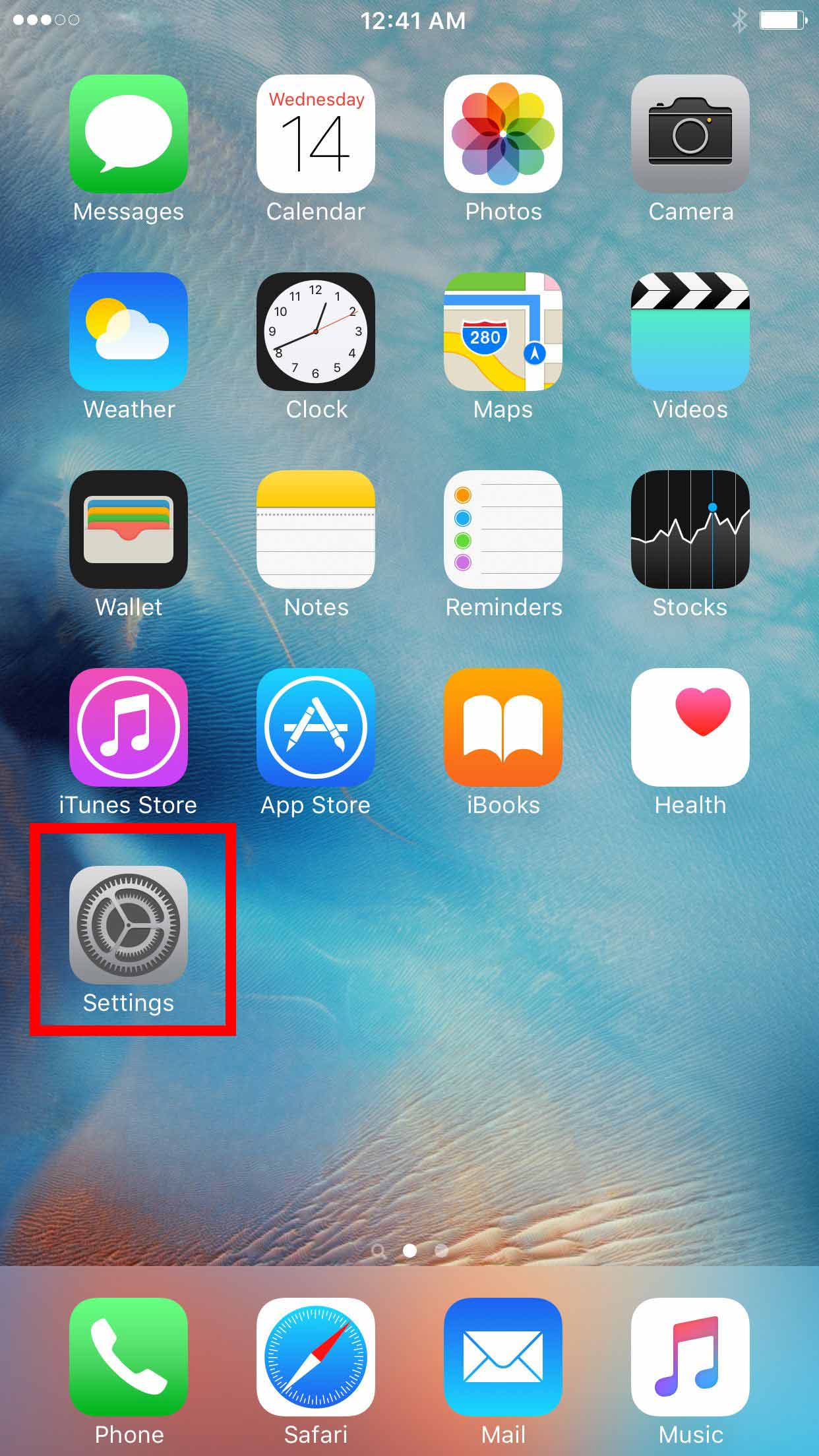
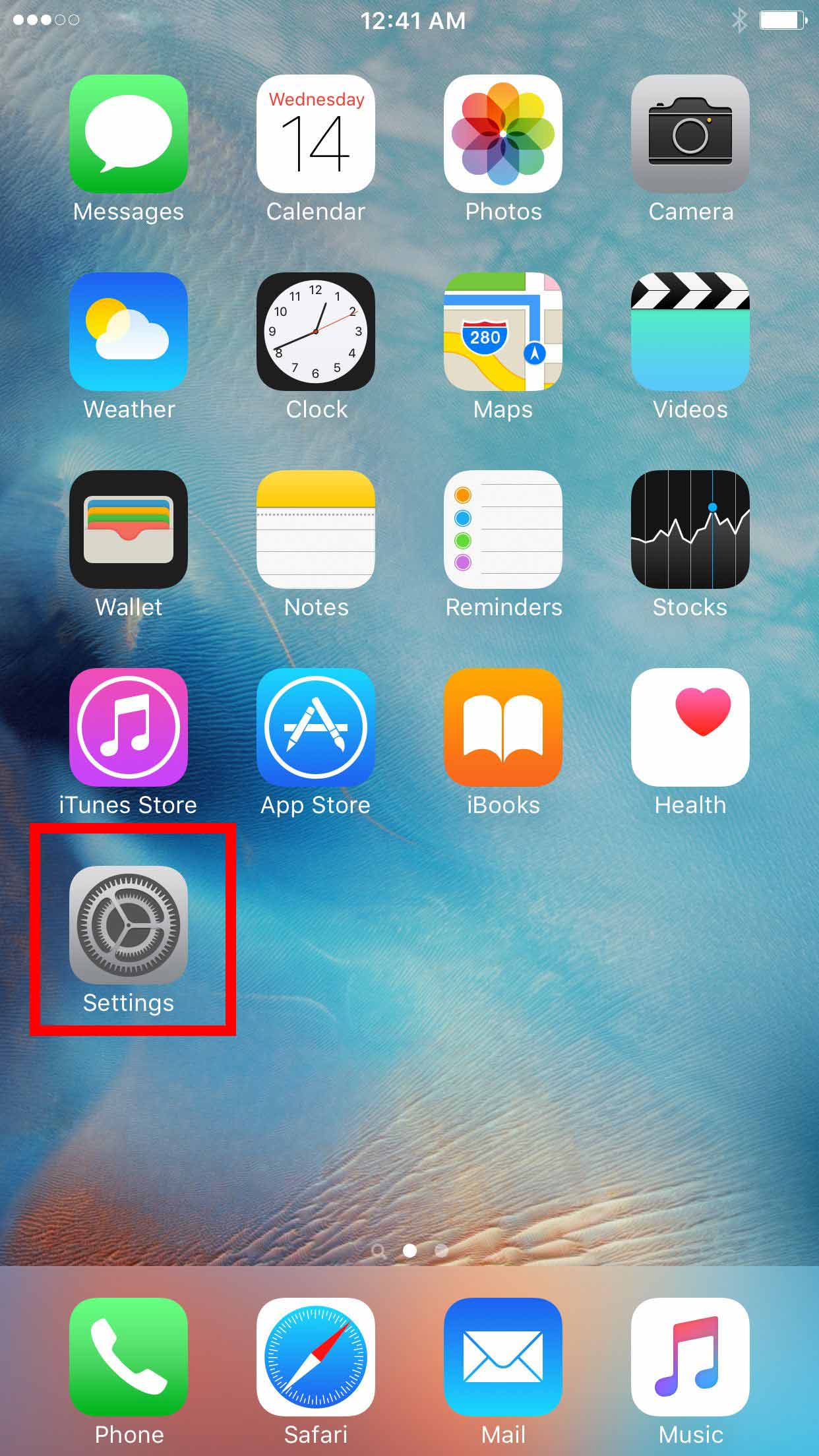
- Теперь в настройках нажмите «Общие».
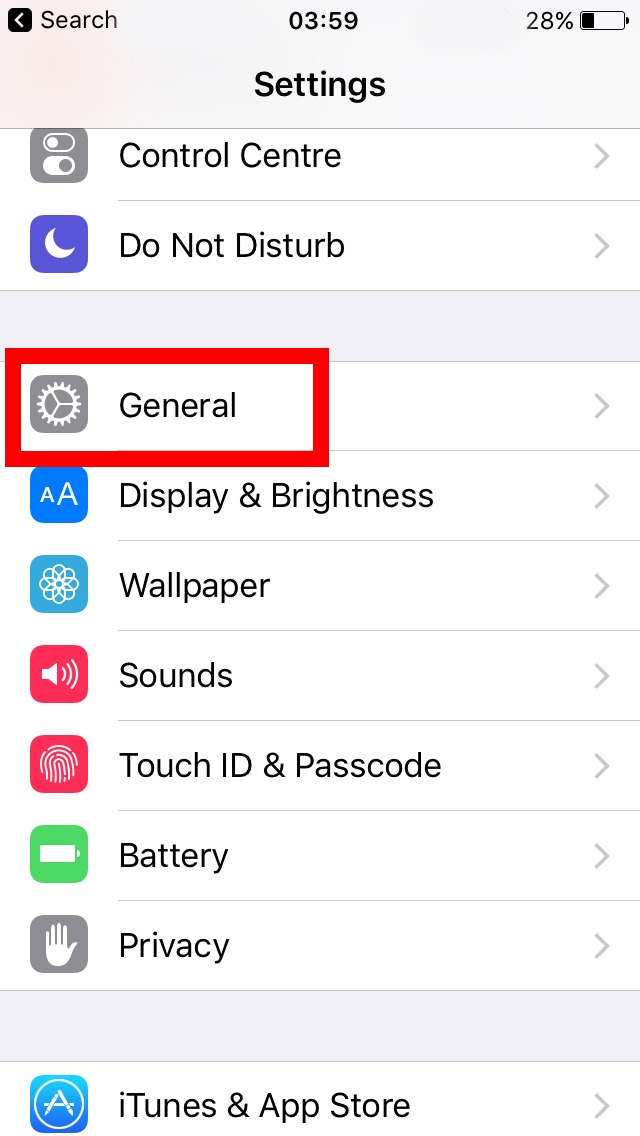
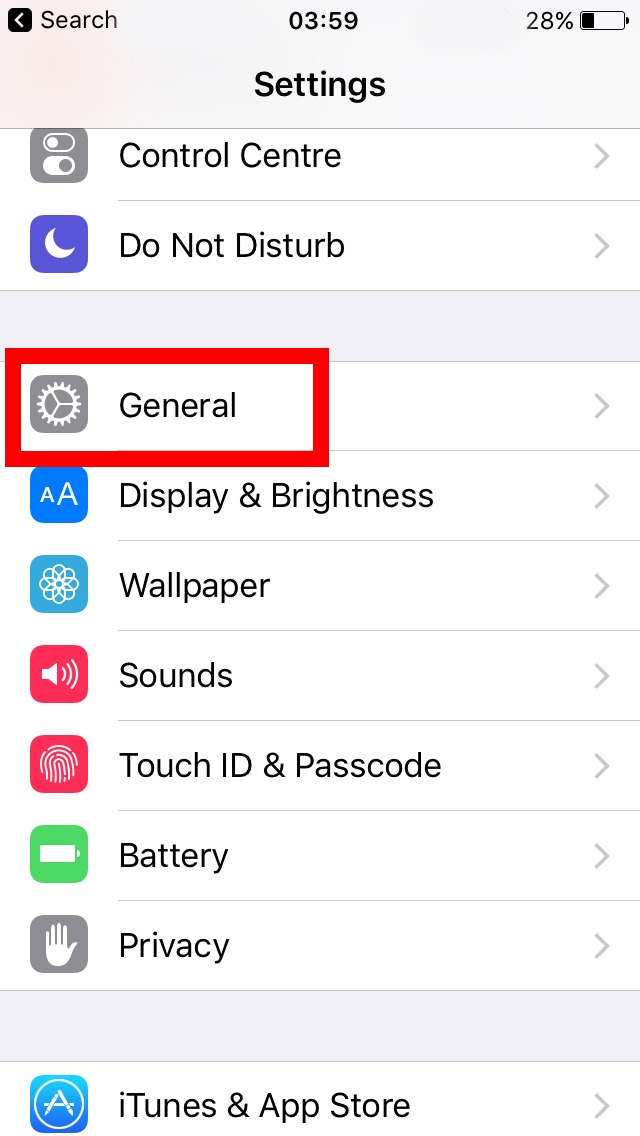
- Далее нажмите «Обновления программного обеспечения». Это предложит вашему iPhone проверить наличие доступных обновлений программного обеспечения. Загрузите и установите обновление, если оно доступно. При установке обновления имейте в виду, что ваш телефон может перезагрузиться пару раз.
- Теперь, если после установки обновления вам будет предложено настроить учетную запись iCloud, нажмите «Пропустить». Это позволит пропустить обновление настроек iCloud.
- Наконец, если вы хотите войти в свою учетную запись iCloud после обновления, вы можете сделать это вручную, перейдя в «Настройки» и нажав «Войти на свой iPhone».
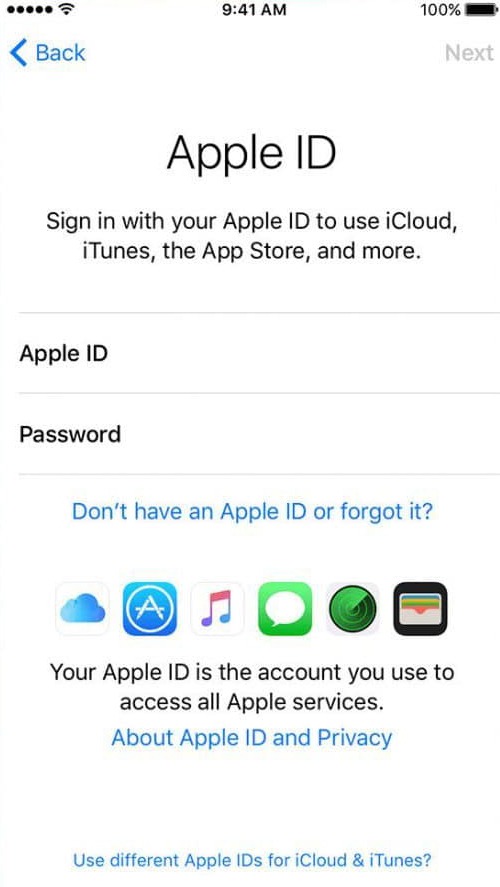
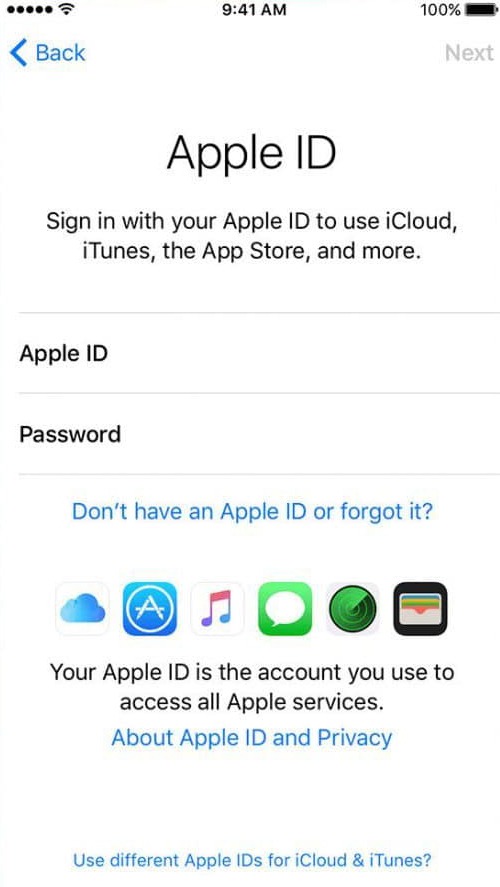
3. Сбросьте настройки сети.
Если у вашего iPhone возникают проблемы с подключением к серверу Apple, это также может вызвать проблемы с обновлением настроек iCloud.
Сброс настроек сети может решить проблемы с подключением, которые вызывают ошибки при обновлении конфигураций iCloud.
Чтобы сбросить настройки сети, выполните следующие действия:
- На домашней странице щелкните значок «Настройки».
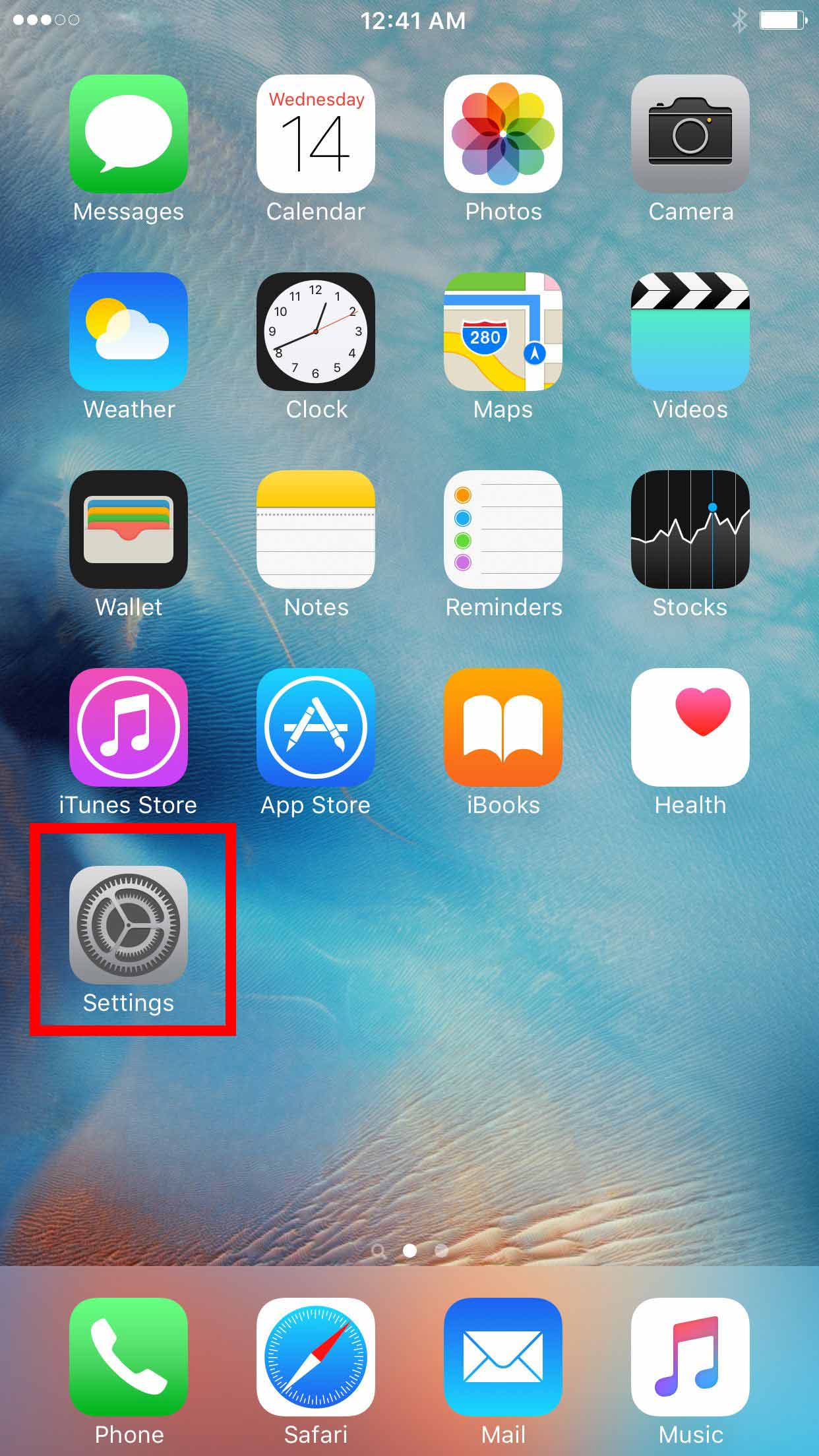
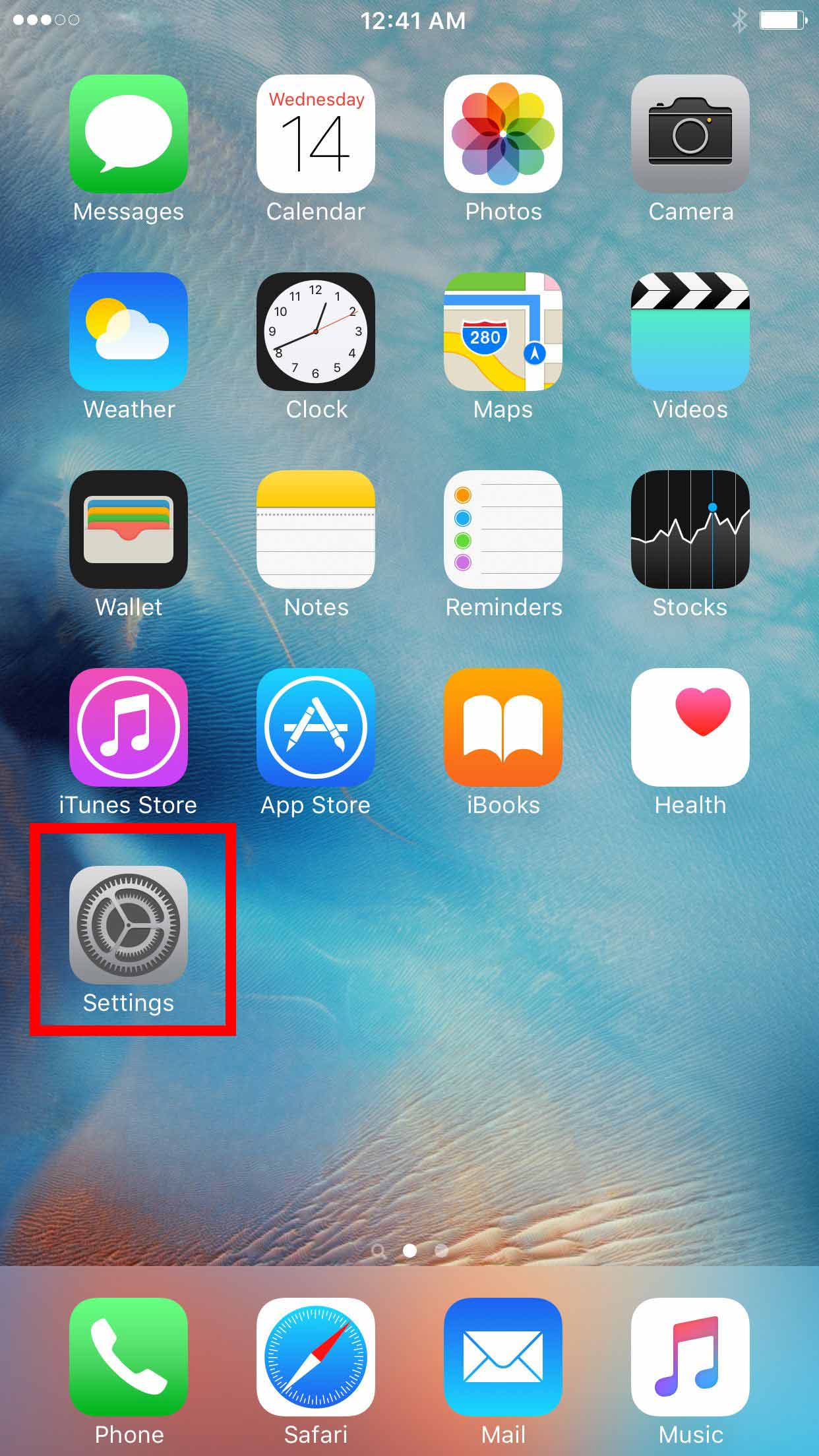
- Теперь в настройках нажмите «Общие».
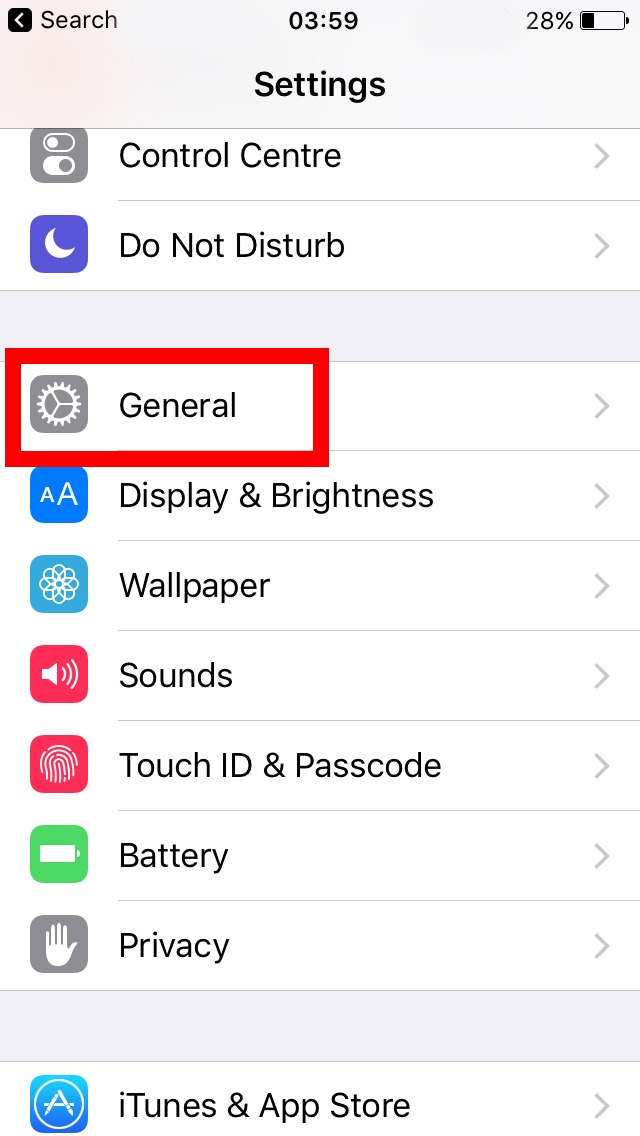
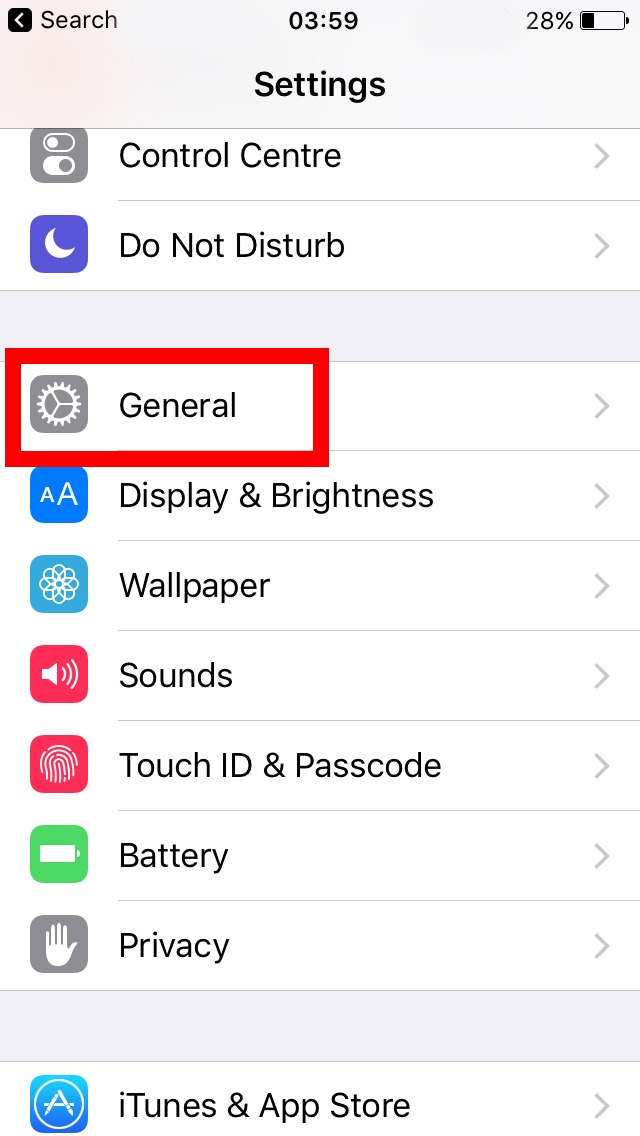
- После открытия «Общие» нажмите «Сброс».


- Найдите «Сбросить настройки сети» и нажмите на него.
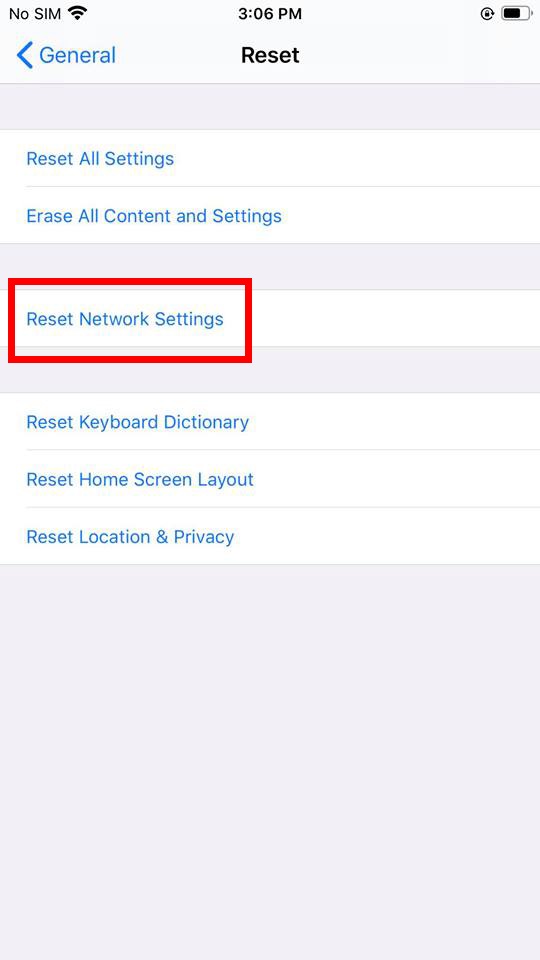
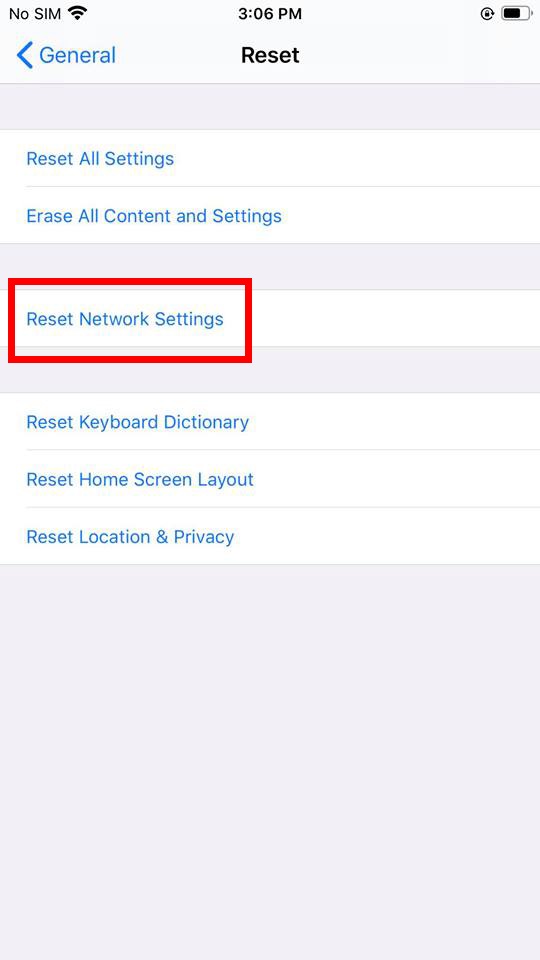
- Теперь ваше устройство запросит ваш пароль. Введите его и дождитесь завершения процесса.
- Наконец, вернитесь на страницу обновления программного обеспечения и продолжайте обновлять свой iPhone.
4. Обновите свой iPhone с помощью iTunes
Если у вас возникли проблемы с обновлением вашего iPhone с помощью беспроводных обновлений программного обеспечения, вы можете использовать iTunes, чтобы обновить программное обеспечение вручную и избежать проблем с настройкой iCloud.
- Сначала подключите iPhone к компьютеру через USB-кабель.
- Теперь откройте iTunes на своем компьютере.
- После запуска iTunes вы найдете кнопку со значком устройства в левом верхнем углу страницы. Нажмите ее, чтобы получить доступ к вашему iPhone.


- В меню устройства нажмите «Сводка».
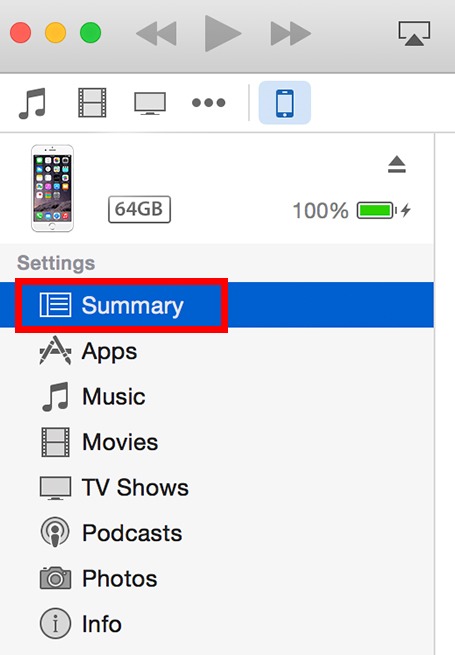
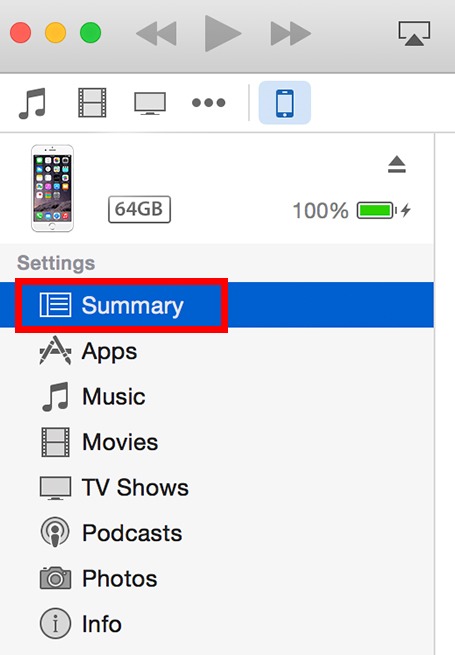
- Затем нажмите «Проверить наличие обновлений».
- Наконец, если доступно обновление, нажмите «Обновить», чтобы начать обновление программного обеспечения вашего iPhone.
5. Попросите Apple проверить ваше устройство.
Если у вас по-прежнему возникают проблемы с обновлением вашего устройства, вы можете обратиться за помощью к Apple. Существует вероятность того, что операционная система вашего iPhone неисправна или ваше устройство неисправно. В этом случае вам следует посетить ближайший Apple Store и попросите их проверить ваш телефон.


Однако в связи с нынешним COVID-19 ситуации, вы можете проверить доступная поддержка для продуктов Apple в вашем регионе. Таким образом, вы сможете узнать вариант ремонта или замены продукта для вашего устройства. Если возможно, вы можете отправить им свой iPhone курьером.
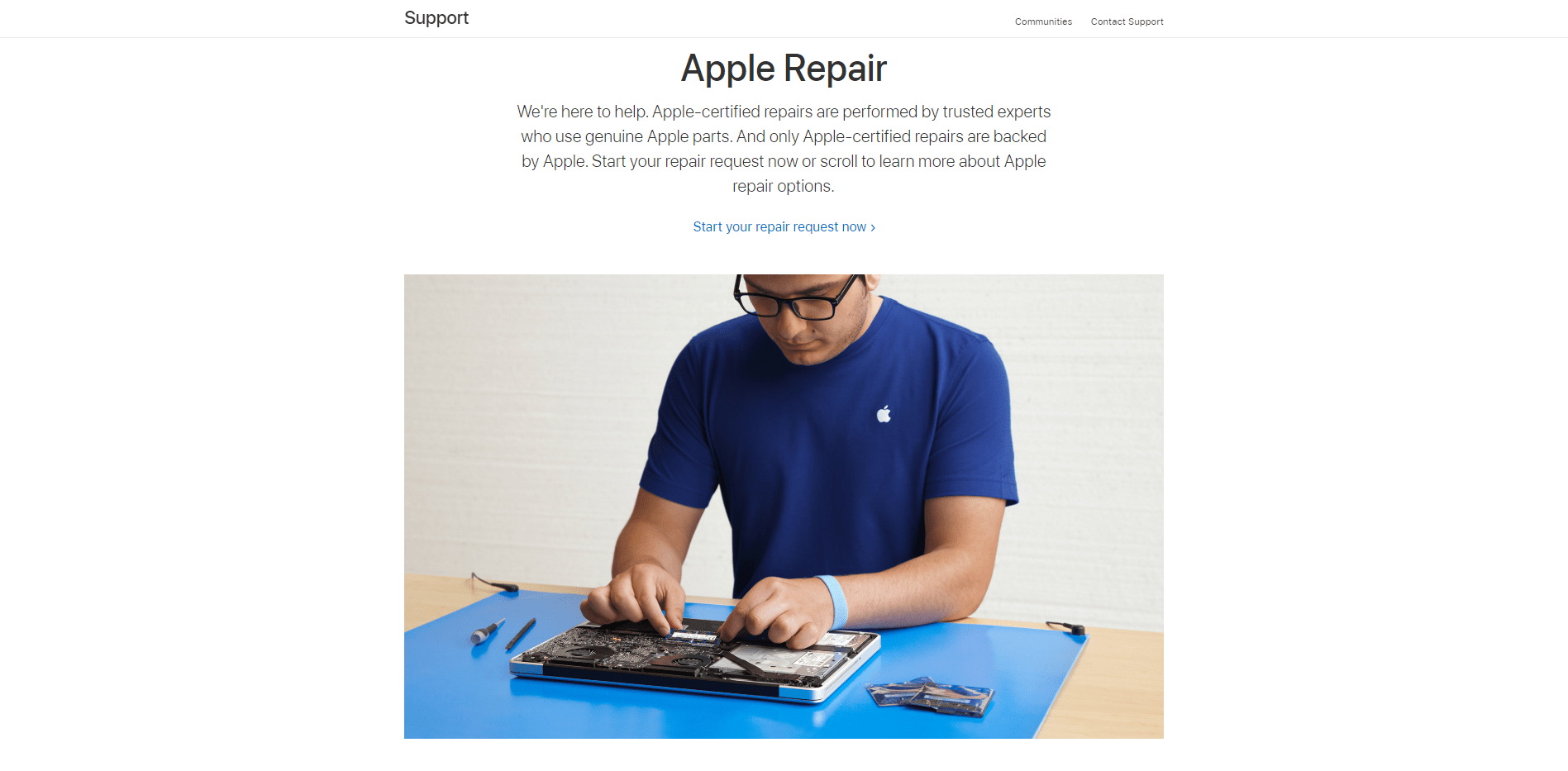
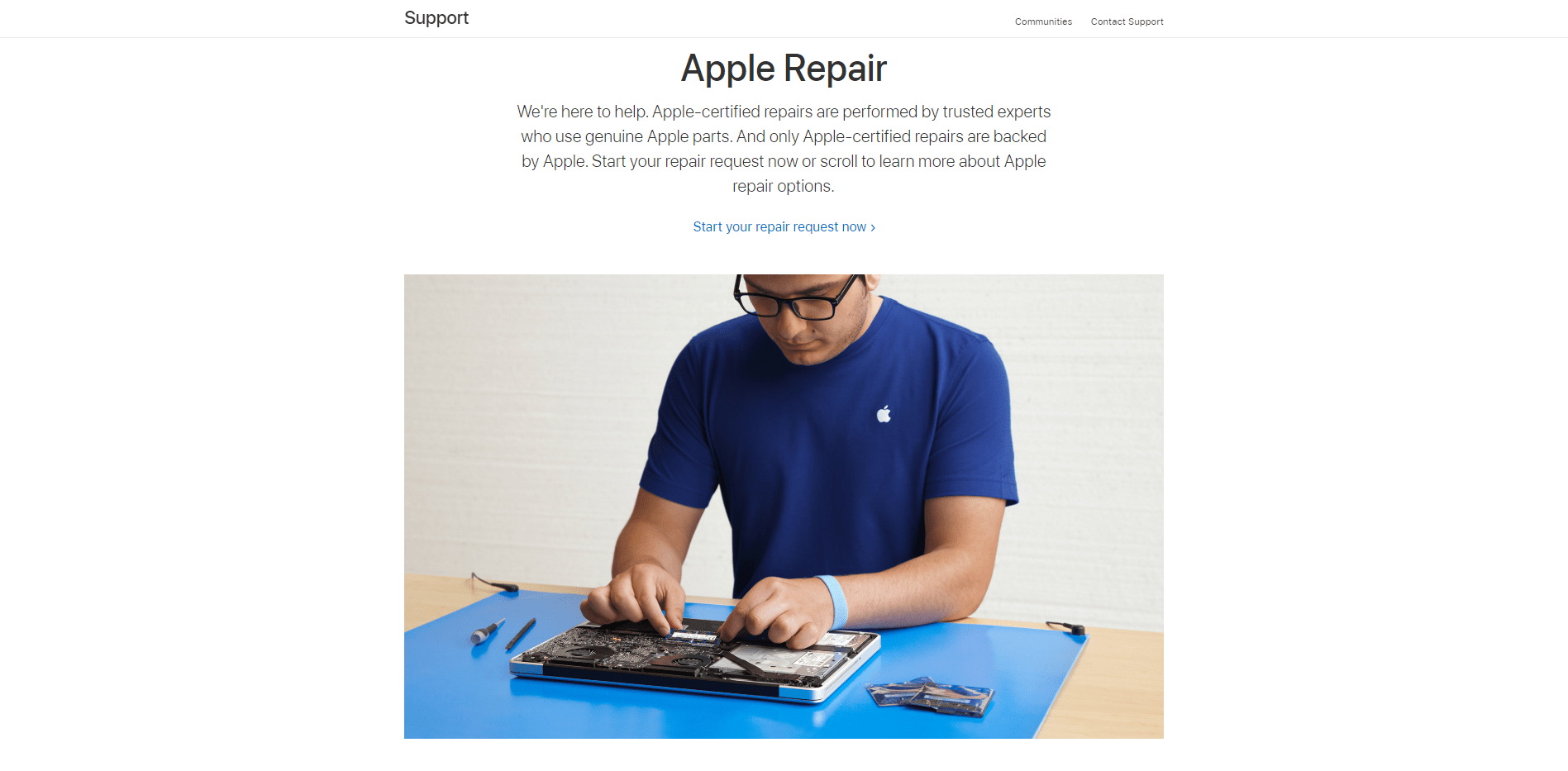
Обязательно внимательно выполните описанные выше действия. Это лучшие возможные решения для iPhone, который застрял при обновлении настроек iCloud.
Если вы знаете другие способы решения этой проблемы на iPhone и iCloud, сообщите нам об этом в разделе комментариев. Мы будем рады отдать вам должное, как только обновим статью.
Если это руководство помогло вам, поделитесь им. 🙂





